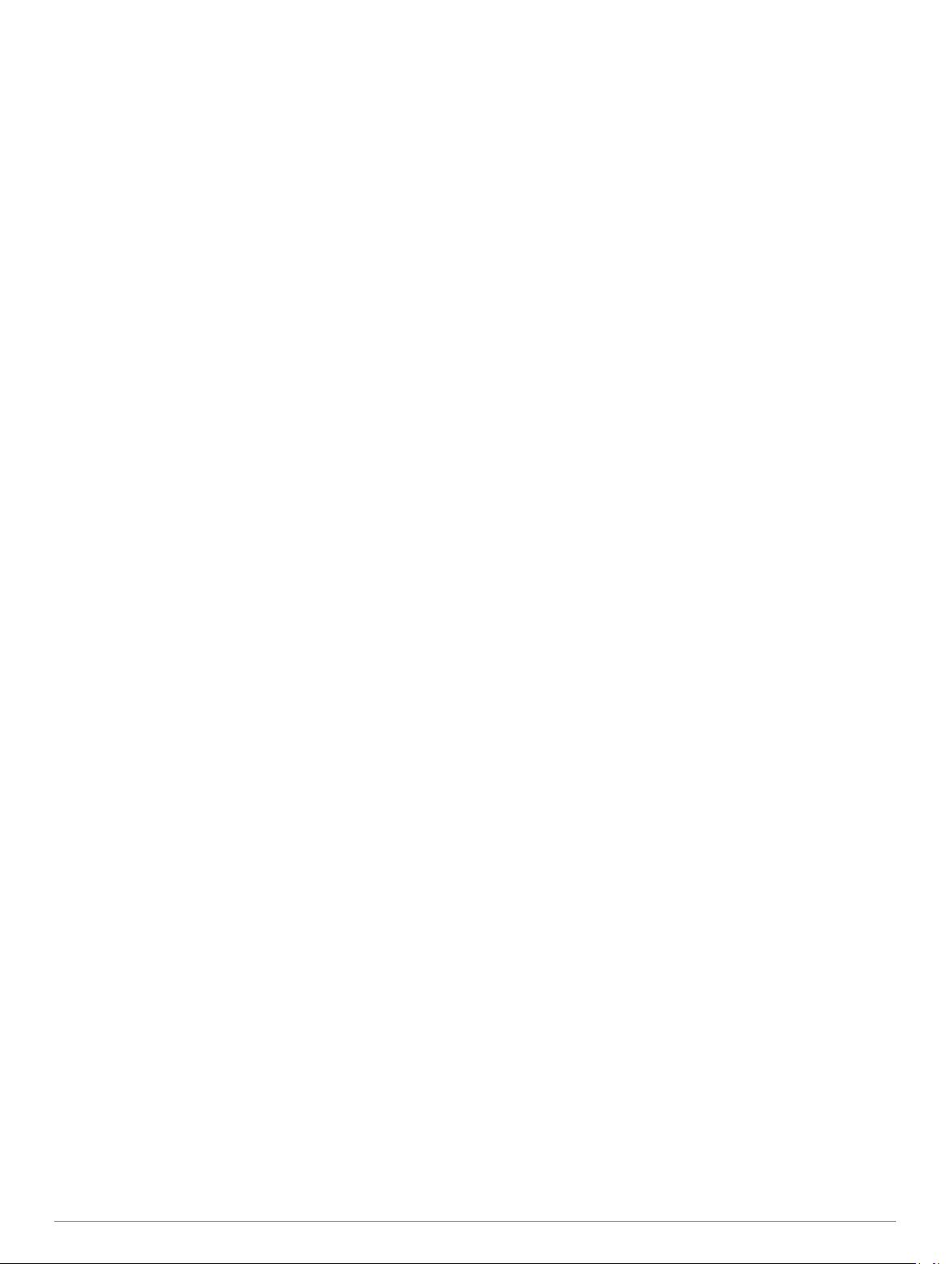
Привязка к дороге: фиксация значка текущего
местоположения на ближайшей дороге.
Путевой журнал: отображение или скрытие журнала трека
или пройденного пути на карте в виде цветной линии.
Цвет трека: изменение цвета журнала трека.
Уровень детализации: выбор степени детализации данных
на карте. На отображение карты с большей детализацией
требуется больше времени (при обновлении
изображения).
Морской: настройка отображения данных на карте в
судовом режиме (Настройки морских карт, стр. 42).
Рисование сегментов: отображение или скрытие сегментов
в виде цветной линии на карте.
Рис. профилей высоты: отображение или скрытие
изолиний глубины на карте.
Параметры прокладки маршрута
Настройки прокладки маршрута можно изменить, чтобы
определить способ расчета маршрутов на устройстве для
отдельных занятий.
Удерживая кнопку MENU, выберите Занятия и
приложения. Выберите занятие, настройки занятия, а
затем параметр Прокл. маршр..
Режим: выбор действия для оптимизации прокладки
маршрутов. Прокладываемые маршруты оптимизируются
с учетом выполняемых вами действий.
Сост. маршрута по популярности: расчет маршрутов на
основании наиболее популярных пробежек и заездов из
Garmin Connect.
Дистанции: выбор навигации по дистанциям при
использовании устройства. Для навигации по дистанции
без пересчета используйте параметр Пройти дистанцию.
Для расчета и перерасчета дистанции по карте с
возможностью прокладки маршрута при изменении
маршрута выберите параметр Использовать карту.
Метод расчета: выбор способа расчета, позволяющего
максимально сократить время, расстояние или
обеспечить минимальный подъем при прохождении
маршрутов.
Избегать: выбор типов дорог или способов передвижения,
которые не следует включать в маршруты.
Тип: настройка вида указателя на экране при прокладке
маршрута напрямую.
Auto Lap
Отметка кругов после прохождения определенного
расстояния
Можно воспользоваться Auto Lap для автоматической
отметки круга дистанции на указанном расстоянии. Эта
функция полезна при оценке эффективности на разных
этапах тренировки (например, каждую милю или 5 км).
1Нажмите и удерживайте кнопку MENU.
2Выберите Занятия и приложения.
3Выберите занятие.
ПРИМЕЧАНИЕ. для некоторых занятий эта функция
недоступна.
4Выберите настройки занятия.
5Выберите Auto Lap.
6Выберите один из следующих вариантов:
• Выберите Auto Lap, чтобы включить или выключить
функцию Auto Lap.
• Выберите Автомат. настр. расстояния, чтобы
настроить расстояние между кругами.
По завершении каждого круга отображается сообщение с
временем этого круга. Также устройство воспроизводит
сигнал или вибрирует, если звуковые сигналы включены
(Настройки системы, стр. 44).
Настройка сообщений для оповещения о кругах
Можно настроить одно или два поля данных,
отображающихся в оповещении о кругах.
1Нажмите и удерживайте кнопку MENU.
2Выберите Занятия и приложения.
3Выберите занятие.
ПРИМЕЧАНИЕ. для некоторых занятий эта функция
недоступна.
4Выберите настройки занятия.
5Выберите Auto Lap > Оповещение о круге.
6Выберите поле данных для изменения.
7Выберите Предварительный просмотр
(дополнительно).
Включение Auto Pause
Функцию Auto Pause можно использовать для
автоматической приостановки таймера при прекращении
движения. Эта функция может оказаться полезной, когда
маршрут вашего занятия включает в себя светофоры или
другие места, в которых необходимо остановиться.
ПРИМЕЧАНИЕ. при остановке таймера или включении
паузы запись данных не ведется.
1Нажмите и удерживайте кнопку MENU.
2Выберите Занятия и приложения.
3Выберите занятие.
ПРИМЕЧАНИЕ. для некоторых занятий эта функция
недоступна.
4Выберите настройки занятия.
5Выберите Auto Pause.
6Выберите один из следующих вариантов:
• Для автоматической приостановки таймера при
прекращении движения выберите пункт При
остановке.
• Чтобы настроить автоматическую приостановку
таймера, когда темп или скорость опускаются ниже
указанного значения, выберите пункт Ввод вручную.
Включение автоматического режима для
скалолазания
Функция автоматического режима для скалолазания
обеспечивает автоматическое определение изменения
высоты. Эту функцию можно использовать при занятиях
скалолазанием, пешим туризмом, бегом или ездой на
велосипеде.
1Нажмите и удерживайте кнопку MENU.
2Выберите Занятия и приложения.
3Выберите занятие.
ПРИМЕЧАНИЕ. для некоторых занятий эта функция
недоступна.
4Выберите настройки занятия.
5Выберите Скалолаз.: авто > Состояние.
6Выберите Всегда или Не во время навиг..
7Выберите один из следующих вариантов:
• Выберите Экран для бега, чтобы определить экран
данных, который будет отображаться во время
пробежки.
• Выберите Экр. для скал., чтобы определить экран
данных, который будет отображаться во время
занятий скалолазанием.
• Выберите Инвертировать цвета, чтобы включить
обращение цветов при переключении режимов.
Настройка устройства 37

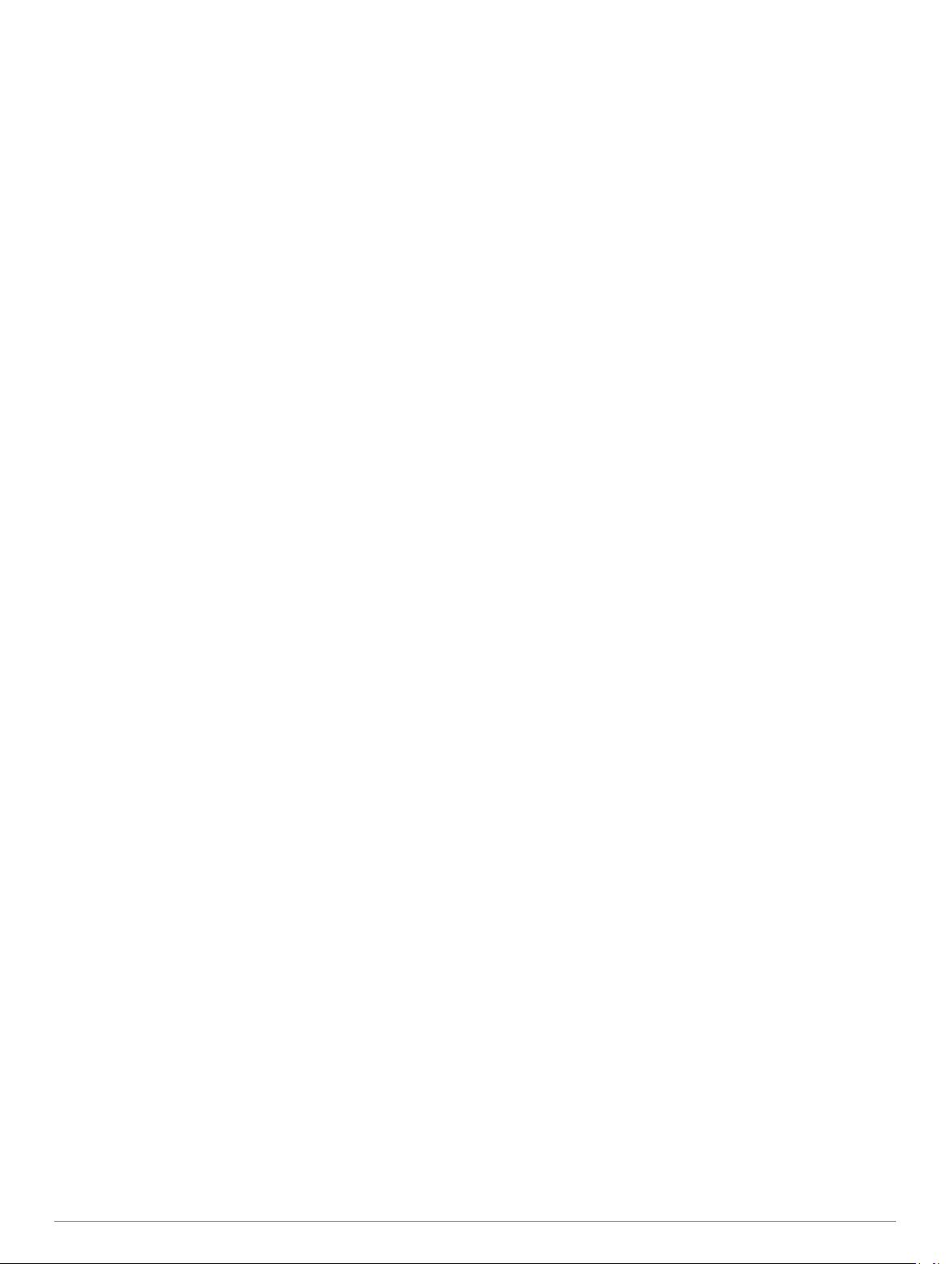
 Garmin Vivomove 3s
Garmin Vivomove 3s  Garmin Fenix 5
Garmin Fenix 5  Garmin Vivomove 3
Garmin Vivomove 3  Garmin Venu SQ
Garmin Venu SQ  Garmin Fenix 5s
Garmin Fenix 5s  Garmin Lily 2 Active
Garmin Lily 2 Active  Garmin Instinct 2X
Garmin Instinct 2X  Garmin MARQ Commander (Gen 2) Carbon Edition
Garmin MARQ Commander (Gen 2) Carbon Edition  Garmin Fenix 6s
Garmin Fenix 6s  Garmin Instinct E
Garmin Instinct E  Garmin Forerunner 35
Garmin Forerunner 35  Garmin Forerunner 945
Garmin Forerunner 945  Garmin Descent G2
Garmin Descent G2  Garmin Vivomove Trend
Garmin Vivomove Trend  Garmin Forerunner 645
Garmin Forerunner 645  Garmin Fenix 5X
Garmin Fenix 5X  Garmin Fenix 8
Garmin Fenix 8  Garmin Forerunner 965
Garmin Forerunner 965  Garmin Vivoactive 4
Garmin Vivoactive 4  Garmin MARQ Captain (Gen 2)
Garmin MARQ Captain (Gen 2)
Добавить комментарий